सामग्री तालिका

Adobe Premiere Elements
प्रभावकारिता: सीमित उपकरण समर्थनको साथ उत्कृष्ट भिडियो सम्पादन मूल्य: अन्य सक्षम भिडियो सम्पादकहरूको तुलनामा थोरै महँगो प्रयोग गर्न सजिलो: उत्कृष्ट बिल्ट-इन ट्यूटोरियलहरूको साथ प्रयोग गर्न अत्यन्तै सजिलो समर्थन: जबसम्म तपाईं नयाँ समस्याहरूमा नचल्दा धेरै समर्थनहरूसारांश
Adobe Premiere Elements Adobe Premiere Pro को स्केल-डाउन संस्करण हो, चलचित्र बनाउने पेशेवरहरूको सट्टा आकस्मिक घर प्रयोगकर्ताहरूको लागि डिजाइन गरिएको। यसले भिडियो सम्पादन सुरु गर्न सजिलो बनाउने बिल्ट-इन ट्यूटोरियल र परिचयात्मक विकल्पहरूको सहयोगी शृङ्खलाको साथ नयाँ प्रयोगकर्ताहरूलाई भिडियो सम्पादनको संसारमा मार्गदर्शन गर्ने उत्कृष्ट काम गर्छ।
उपकरणहरूको उत्कृष्ट सेट छ। अवस्थित भिडियोहरूको सामग्री सम्पादन गर्न, र ग्राफिक्स, शीर्षक, र तपाईंको परियोजनामा शैलीको अतिरिक्त बिट थप्न उपलब्ध अन्य मिडियाको पुस्तकालय। तपाईंको अन्तिम आउटपुटको रेन्डरिङ गति अन्य भिडियो सम्पादकहरूको तुलनामा औसत छ, त्यसैले यदि तपाईं ठूला परियोजनाहरूमा काम गर्ने योजना बनाउनुहुन्छ भने यो कुरालाई ध्यानमा राख्नुहोस्।
प्रीमियर एलिमेन्ट्सका लागि उपलब्ध समर्थन सुरुमा राम्रो छ, तर तपाईं चलाउन सक्नुहुन्छ। यदि तपाइँसँग थप प्राविधिक समस्याहरू छन् भने समस्यामा पर्नुहोस् किनभने Adobe उनीहरूको लगभग सबै प्रश्नहरूको जवाफ दिन सामुदायिक समर्थन फोरमहरूमा धेरै निर्भर गर्दछ। मोबाइल यन्त्रहरूबाट सिधै मिडिया आयात गर्दा म एकदमै गम्भीर बगमा परें, र मैले यसको बारेमा सन्तोषजनक जवाफ पाउन सकेन।4K टेलिभिजनहरू देखि अनलाइन साझेदारी गर्न Blu-Ray जलाउने विभिन्न परिस्थितिहरूको लागि, वा यदि तपाइँसँग थप विशिष्ट आवश्यकताहरू छन् भने तपाइँ तपाइँको आफ्नै अनुकूल प्रिसेटहरू सिर्जना गर्न सक्नुहुन्छ।

अनलाइन साझेदारीले सजिलै र निर्दोष रूपमा काम गर्यो। , जुन मैले काम गरेको केही अन्य भिडियो सम्पादकहरूको तुलनामा राम्रो परिवर्तन हो। केहि सोशल मिडिया प्रिसेटहरू अलि पुरानो छन्, तर मैले पहिलो पटक एक्सपोर्ट र amp; खोल्दा याद गरें। सेयर विजार्ड, प्रिमियर एलिमेन्टहरू Adobe मार्फत जाँच गरियो र प्रिसेटहरू अप-टु-डेट भएको सुनिश्चित गरियो। आशा छ, तिनीहरूले चाँडै नै केही थप विविध विकल्पहरू समावेश गर्नेछन् जसले Youtube को नयाँ 60FPS र 4K समर्थनको फाइदा लिनेछन्, तर तपाईं अझै पनि ती सेटिङहरूमा निर्यात गर्न सक्नुहुन्छ र तिनीहरूलाई म्यानुअल रूपमा अपलोड गर्न सक्नुहुन्छ।
मेरो मूल्याङ्कन पछाडिका कारणहरू
प्रभावकारिता: 4/5
कार्यक्रममा तपाइँलाई क्याजुअल भिडियो सम्पादनको लागि आवश्यक पर्ने लगभग सबै सुविधाहरू छन्, चाहे तपाइँ तपाइँको सामाजिक मिडिया च्यानलहरूको लागि गृह चलचित्र वा सामग्री बनाउँदै हुनुहुन्छ। । व्यावसायिक भिडियोको लागि यसलाई प्रयोग गर्ने प्रयास गर्नु राम्रो विचार होइन जबसम्म तपाइँ एकदम सरल परियोजनाहरूमा काम गरिरहनु भएको छैन, विशेष गरी जब रेन्डरिङ प्रदर्शन त्यहाँ राम्रो छैन। मोबाइल उपकरणहरूबाट मिडिया आयात गर्नको लागि समर्थन पनि सीमित छ, यद्यपि फाइलहरूलाई तपाइँको परियोजनामा आयात गर्नु अघि तपाइँको कम्प्युटरमा प्रतिलिपि गर्न सम्भव छ।
मूल्य: 4/5
$99.99 राम्रो भिडियो सम्पादकको लागि पूर्ण रूपमा अनुचित मूल्य होइन, तर यो सम्भव छकम मूल्यमा प्रिमियर एलिमेन्ट्सका धेरैजसो सुविधाहरूसँग मेल खाने सम्पादक प्राप्त गर्न। वैकल्पिक रूपमा, तपाइँ उही रकम खर्च गर्न सक्नुहुन्छ र थप सुविधाहरू र राम्रो रेन्डरिङ गतिको साथ केहि प्राप्त गर्न सक्नुहुन्छ - जबसम्म तपाइँ पीसी प्रयोग गर्दै हुनुहुन्छ।
प्रयोग गर्न सजिलो: 5/5
प्रीमियर एलिमेन्टहरू साँच्चै चम्किने ठाउँ हो। यदि तपाईंले पहिले कहिल्यै भिडियो सम्पादक प्रयोग गर्नुभएको छैन भने, तपाईंले आफूले सोचेभन्दा छिटो भिडियोहरू सिर्जना, सम्पादन र साझेदारी गर्न सक्नुहुन्छ। कार्यक्रम कसरी काम गर्छ भनेर जान्न मद्दत गर्न त्यहाँ धेरै अन्तर्निहित, निर्देशित ट्यूटोरियलहरू छन्, र eLive सुविधाले तपाईंको भिडियो रचनात्मकतालाई चम्काउन थप ट्यूटोरियलहरू र प्रेरणा प्रदान गर्दछ।
समर्थन: 4/5
प्रीमियर एलिमेन्ट्सको एक अनौठो समर्थन संरचना छ जुन धेरै धेरै Adobe समुदाय समर्थन फोरमहरूमा आधारित छ। यो सफ्टवेयरको पूर्ण संस्करण खरिद गर्ने प्रयोगकर्ताहरूको लागि फरक हुन सक्छ, तर मैले मेरो स्मार्टफोनबाट मिडिया आयात गर्ने प्रयास गर्दा मैले अनुभव गरेको समस्याको प्रभावकारी समाधान फेला पार्न सकेन। त्यसको बावजुद, समुदाय फोरम सामान्यतया सक्रिय र सहयोगी हुन्छ, र त्यहाँ एक उत्कृष्ट ज्ञान आधार अनलाइन छ जसले धेरै सामान्य समर्थन मुद्दाहरूको जवाफ दिन्छ।
प्रिमियर एलिमेन्ट्स विकल्पहरू
Adobe Premiere प्रो (Windows / macOS)
यदि तपाइँ केहि थप शक्तिशाली सम्पादन विकल्पहरू खोज्दै हुनुहुन्छ भने, Adobe Premiere Pro, Adobe को मूल भिडियो सम्पादक भन्दा अगाडि नहेर्नुहोस्।यसको क्रेडिटमा केहि हलिउड चलचित्रहरू छन्। यो निश्चित रूपमा अलिकतिमा प्रयोगकर्ता-अनुकूल छैन, तर त्यो अधिक शक्तिशाली सम्पादन विकल्पहरूको लागि ट्रेड-अफ हो। हाम्रो पूरा प्रिमियर प्रो समीक्षा यहाँ पढ्नुहोस्।
Cyberlink PowerDirector (Windows / macOS)
PowerDirector प्रिमियर एलिमेन्ट्स जत्तिकै प्रयोगकर्ता-अनुकूल छैन, तर यसमा थप कुराहरू छन्। 360-डिग्री भिडियो सम्पादन र H.265 कोडेक समर्थन जस्ता सुविधाहरू। यो उपलब्ध सब भन्दा छिटो रेन्डररहरू मध्ये एक हो, त्यसैले यदि तपाईं धेरै भिडियो काम गर्न जाँदै हुनुहुन्छ भने तपाईंले आफ्नो उत्पादकता अलि बढाउन सक्नुहुन्छ। हामीले यहाँ PowerDirector को समीक्षा गर्यौं।
Wondershare Filmora (Windows / macOS)
Filmora लगभग प्रिमियर एलिमेन्ट्स जस्तै प्रयोग गर्न सजिलो छ, यद्यपि यसमा समान स्तर छैन। बिल्ट-इन मद्दतको। यसले यसको ग्राफिकल तत्वहरू र प्रिसेटहरूको लागि थप आकर्षक आधुनिक शैली प्रयोग गर्दछ, तर यसमा सामाजिक मिडिया खाताहरूसँग काम गर्ने केही समस्याहरू छन्। यो यी अन्य विकल्पहरू भन्दा धेरै किफायती पनि छ। हाम्रो पूर्ण Filmora समीक्षा यहाँ पढ्नुहोस्।
निष्कर्ष
Adobe Premiere Elements भिडियो सम्पादनको संसारमा नयाँ भएका प्रयोगकर्ताहरूका लागि उत्कृष्ट कार्यक्रम हो। योसँग उत्कृष्ट परिचयात्मक ट्यूटोरियलहरू र चरण-दर-चरण सिर्जना विजार्डहरू छन् मिडियालाई द्रुत रूपमा पालिश गरिएका भिडियोहरूमा परिणत गर्न, तर यो पर्याप्त शक्तिशाली छ कि तपाईंले आफ्नो भिडियो उत्पादनको लगभग हरेक पक्षलाई अनुकूलित गर्न सक्नुहुन्छ। यन्त्र समर्थन एकदम सीमित छ, तर यो मुद्दा लामो समय सम्म काम गर्न पर्याप्त सरल छतपाईं आफ्नो यन्त्रहरू बीच म्यानुअल रूपमा फाइलहरू प्रतिलिपि गर्न सहज हुनुहुन्छ।
Adobe Premiere Elements प्राप्त गर्नुहोस्त्यसोभए, हाम्रो Adobe Premiere Elements समीक्षामा तपाईंको प्रतिक्रिया के छ? तल आफ्नो विचार साझा गर्नुहोस्।
किन।मलाई के मन पर्छ : धेरै प्रयोगकर्ता-मैत्री। बिल्ट-इन ट्यूटोरियलहरू। एनिमेसनको लागि कीफ्रेमिङ। 4K / 60 FPS समर्थन। सामाजिक मिडिया अपलोड।
मलाई के मन पर्दैन : Adobe खाता आवश्यक छ। सीमित उपकरण समर्थन। तुलनात्मक रूपमा ढिलो रेन्डरिङ। सीमित सामाजिक मिडिया निर्यात प्रिसेटहरू।
4.3 Adobe Premiere Elements प्राप्त गर्नुहोस्Adobe Premiere Elements को लागि उत्तम छ?
Premiere Elements Adobe को भिडियो सम्पादन सफ्टवेयर हो। औसत गृह प्रयोगकर्ता र भिडियो उत्साही मा मार्केट गरिएको। यसले ठोस सम्पादन उपकरणहरूको दायरा प्रदान गर्दछ र YouTube र Facebook लगायत सोशल मिडिया साइटहरूमा साझेदारी गर्नका लागि समाप्त भिडियोहरू सजिलै निर्यात गर्ने क्षमता प्रदान गर्दछ।
के Adobe Premiere Elements नि:शुल्क छ?
होइन, यो नि:शुल्क सफ्टवेयर होइन, यद्यपि त्यहाँ ३०-दिनको निःशुल्क परीक्षण उपलब्ध छ। परीक्षण संस्करणले तपाईंलाई सफ्टवेयरद्वारा प्रस्ताव गरिएको पूर्ण कार्यक्षमता परीक्षण गर्न अनुमति दिन्छ, तर तपाईंले नि:शुल्क परीक्षण प्रयोग गर्दा आउटपुट गर्ने कुनै पनि भिडियोहरू फ्रेमको केन्द्रमा 'Adobe Premiere Elements ट्रायल संस्करणसँग सिर्जना गरिएको' पाठसँग वाटरमार्क गरिएको छ।
के प्रिमियर एलिमेन्टहरू एक पटकको खरिद हो?
हो, तपाईंले $99.99 USD को एक पटकको लागतमा Adobe स्टोरबाट त्यसो गर्न सक्नुहुन्छ। यदि तपाइँ Premiere Elements को अघिल्लो संस्करणबाट अपग्रेड गर्दै हुनुहुन्छ भने, तपाइँ $79.99 मा थोरै छुट प्राप्त गर्नुहुनेछ।
प्रीमियर एलिमेन्ट्स र फोटोशप एलिमेन्टहरू $१४९.९९ मा सँगै खरिद गर्ने विकल्प पनि छ, जसले तपाइँलाईअलि बढी लचिलोपन जब यो तपाईंको आफ्नै ग्राफिक्स र तपाईंको चलचित्रहरूको लागि अन्य तत्वहरू सिर्जना गर्न आउँछ। अघिल्लो एलिमेन्ट्स प्याकेजबाट अपग्रेड गर्दा $119.99 लागत लाग्छ।
प्रिमियर एलिमेन्ट्स बनाम प्रिमियर प्रो: के फरक छ?
प्रिमियर एलिमेन्ट्स एक भिडियो सम्पादक हो भिडियो सम्पादनमा अघिल्लो अनुभव नभएका सर्वसाधारणका लागि डिजाइन गरिएको हो, जबकि Premiere Pro एक व्यावसायिक-स्तरको कार्यक्रम हो जसले प्रयोगकर्ताहरूले यसलाई प्रयोग गर्न सुरु गर्नु अघि भिडियो उत्पादनको इन्स र आउटहरू बुझ्ने अपेक्षा गर्दछ।
प्रीमियर प्रो अवतार र डेडपूल लगायत हलिउडका ब्लकबस्टरहरू सम्पादन गर्न प्रयोग गरिएको छ, जबकि प्रिमियर एलिमेन्टहरू गृह भिडियोहरू, गेमप्ले फुटेज र YouTube सामग्रीहरू सम्पादन गर्नका लागि बढी उपयुक्त छन्। तपाईंले हाम्रो Adobe Premiere Pro समीक्षा यहाँ पढ्न सक्नुहुन्छ।
राम्रा Adobe Premiere Elements ट्यूटोरियलहरू कहाँ फेला पार्ने?
उत्पादनले कार्यक्रममा निर्मित ट्यूटोरियलहरूको उत्कृष्ट एरे समावेश गर्दछ, नयाँ तत्व ट्यूटोरियल र प्रेरणा संग लगातार अद्यावधिक गरिएको eLive क्षेत्र सहित।
यदि तपाइँ थप आधारभूत र संरचित ट्यूटोरियलहरू खोज्दै हुनुहुन्छ भने, गाईडेड मोडले तपाइँलाई प्रक्रियासँग परिचित नभएसम्म आधारभूत कार्यहरू गर्ने प्रक्रियामा लैजान्छ।
तर प्रिमियर एलिमेन्ट्सले कसरी काम गर्छ भन्ने बारे थप गहिरो आधार चाहनेहरूका लागि त्यहाँ अझ धेरै कुराहरू छन्:
- Adobe's Online Premiere Elements Tutorials
- LinkedIn's Learning प्रिमियर तत्वहरूपाठ्यक्रम
किन यो समीक्षाको लागि मलाई विश्वास गर्नुहोस्
नमस्ते, मेरो नाम थोमस बोल्ड हो, र म गति ग्राफिक डिजाइनमा अनुभव भएको ग्राफिक डिजाइनर साथै फोटोग्राफी प्रशिक्षक हुँ, ती दुबैले मलाई भिडियो सम्पादन सफ्टवेयरसँग काम गर्न आवश्यक छ। केही जटिल डिजिटल सम्पादन प्रविधिहरू सिकाउनको लागि भिडियो ट्यूटोरियलहरू सिर्जना गर्नु आवश्यक छ, र उच्च गुणस्तरको भिडियो सम्पादन सिक्ने प्रक्रियालाई सकेसम्म सहज बनाउनको लागि आवश्यक छ।
मसँग सबै प्रकारका साथ काम गर्ने व्यापक अनुभव पनि छ। पीसी सफ्टवेयरको सानो खुला स्रोत प्रोग्रामहरूबाट उद्योग-मानक सफ्टवेयर सुइटहरू, त्यसैले म सजिलैसँग डिजाइन गरिएको प्रोग्राम पहिचान गर्न सक्छु। मैले यसका भिडियो सम्पादन र निर्यात सुविधाहरूको दायरा अन्वेषण गर्न डिजाइन गरिएका धेरै परीक्षणहरू मार्फत प्रिमियर एलिमेन्टहरू राखेको छु, र मैले यसका प्रयोगकर्ताहरूका लागि उपलब्ध विभिन्न प्राविधिक समर्थन विकल्पहरू अन्वेषण गरेको छु।
अस्वीकरण: मसँग छैन। यो समीक्षा लेख्नको लागि Adobe बाट कुनै पनि प्रकारको क्षतिपूर्ति वा विचार प्राप्त भयो, र तिनीहरूसँग कुनै पनि प्रकारको सम्पादकीय वा सामग्री इनपुट थिएन।
Adobe Premiere Elements को विस्तृत समीक्षा
नोट : कार्यक्रम घर प्रयोगकर्ताको लागि डिजाइन गरिएको हो, तर यो अझै पनि यो समीक्षा मा परीक्षण गर्न समय भन्दा धेरै उपकरण र क्षमताहरू छन्। यसको सट्टा, म कार्यक्रमको अधिक सामान्य पक्षहरूमा ध्यान केन्द्रित गर्नेछु र यसले कसरी प्रदर्शन गर्दछ। यो पनि ध्यान दिनुहोस् कि तलका स्क्रिनशटहरू पीसीका लागि प्रिमियर एलिमेन्टहरूबाट लिइएका हुन्(Windows 10), त्यसैले यदि तपाइँ म्याकका लागि प्रिमियर एलिमेन्टहरू प्रयोग गर्दै हुनुहुन्छ भने इन्टरफेसहरू अलि फरक देखिनेछन्।
प्रयोगकर्ता इन्टरफेस
प्रीमियर एलिमेन्ट्सको इन्टरफेस धेरै प्रयोगकर्ता-अनुकूल छ र यसले नम्बरहरू प्रदान गर्दछ। सफ्टवेयर प्रयोग गर्न विभिन्न तरिकाहरू। प्राथमिक UI विकल्पहरू शीर्ष नेभिगेसनमा उपलब्ध छन्: eLive, द्रुत, निर्देशित र विशेषज्ञ। eLive ले तपाइँलाई तपाइँको प्रविधिहरू विस्तार गर्न मद्दत गर्न डिजाइन गरिएको अप-टु-डेट ट्यूटोरियलहरू र प्रेरणादायी टुक्राहरू प्रदान गर्दछ, र द्रुत मोड द्रुत र सरल भिडियो सम्पादनहरूको लागि डिजाइन गरिएको इन्टरफेसको स्ट्रिप-डाउन संस्करण हो। गाईडेड मोडले तपाईंलाई पहिलो पटक भिडियोसँग काम गर्ने प्रक्रियामा लैजान्छ र तपाईंलाई विशेषज्ञ मोडमा परिचय गराउँछ, जसले तपाईंलाई अलि बढी जानकारी दिन्छ र तपाईंको चलचित्र सँगै राख्ने तरिकामा नियन्त्रण दिन्छ।

तपाईंले भिडियो स्टोरी, इन्स्ट्यान्ट चलचित्र वा भिडियो कोलाज सिर्जना गर्नका लागि 'सिर्जना गर्नुहोस्' मेनुमा रहेका विजार्डहरू मध्ये एउटा पनि प्रयोग गर्न सक्नुहुन्छ, तपाईंका भिडियोहरू र तस्बिरहरूलाई चलचित्रमा रूपान्तरण गर्ने तीन द्रुत तरिकाहरू केवल सम्पादनको बारेमा धेरै सिक्नु बिना। सामग्रीको बारेमा प्रश्नहरूको जवाफ दिँदै। यदि तपाईं आफू अनुकूल भिडियोमा धेरै फोकस गर्न चाहनुहुन्न तर तपाईं चाँडै केही राम्रो चाहनुहुन्छ भने, यी विकल्पहरूले तपाईंलाई केही समय बचाउन सक्छ।
मिडियासँग काम गर्ने
प्रीमियरसँग काम गर्न एकदमै सजिलो छ। , तपाईंले केही परिचयात्मक भिडियोहरू वा ट्यूटोरियलहरू मार्फत जानको लागि समय लिनुभएको छ वा छैन। यदि तपाइँसँग अन्य भिडियोहरूसँग काम गर्ने कुनै अनुभव छ भनेसम्पादन अनुप्रयोगहरू, प्रक्रिया तुरुन्तै तपाइँलाई स्पष्ट हुनेछ। यदि होइन भने, तपाइँ प्रोग्रामले कसरी काम गर्छ भनेर जान्न मद्दत गर्नको लागि निर्देशित प्रक्रियाहरू मध्ये कुनै एक पछ्याउन सक्नुहुन्छ।
मिडिया आयात गर्ने धेरै तरिकामा ह्यान्डल गर्न सकिन्छ, चाहे तपाइँ Elements Organizer प्रयोग गर्न चाहनुहुन्छ, तपाइँको कम्प्युटरबाट सिधै फाइलहरू थप्नुहोस्, वा वेबक्याम, स्मार्टफोन र क्यामकोर्डर सहित विभिन्न भिडियो उपकरणहरूबाट। मसँग आयातमा केही समस्याहरू थिए, अरूहरू भन्दा केही गम्भीर।
म मेरो पहिलो मिडिया आयातमा अलिकति हिचकीमा परें, जब Videomerge सुविधाले गल्तीले मेरो क्लिपलाई क्रोमा कुञ्जी प्रयोग गरेको थियो भन्ने लाग्यो ( उर्फ 'ग्रीन-स्क्रिन गरिएको'), तर मलाई मेरो प्रोजेक्टमा फर्काउनको लागि एक साधारण 'नो' पर्याप्त थियो।

ठीक छैन, प्रिमियर! जुनिपर मुनि खेलिरहेको टिभी स्ट्यान्डको ठोस कालो किनाराले ठगिएको मान्छु, तपाईले तल देख्न सक्नुहुन्छ। । आयातित मिडिया तपाईंको 'प्रोजेक्ट सम्पत्तिहरू' मा थपिन्छ, जुन अनिवार्य रूपमा तपाईंले आफ्नो चलचित्रमा आयात वा प्रयोग गर्नुभएको सबै चीजहरूको कार्य पुस्तकालय हो। यसले ग्राफिकल वस्तुहरू वा पाठ सेटलाई विशेष शैलीमा पुन: प्रयोग गर्न सजिलो बनाउँछ, तपाईंले तिनीहरूलाई प्रयोग गर्न चाहनुहुने प्रत्येक पटक तिनीहरूलाई पुन: सिर्जना गर्नबाट बचाउँदै। टाइमलाइनको उपयुक्त क्लिप वा खण्डमा दायाँको उपयुक्त प्यानलबाट ड्र्यागिङ र छोड्नुहोस्।'फिक्स' खण्डले तपाईंलाई आफ्नो मिडिया तत्वहरूको विभिन्न पक्षहरूलाई ट्वीक गर्न अनुमति दिने धेरै उपयोगी उपकरणहरू समावेश गर्दछ, र यो सन्दर्भ-संवेदनशील छ। यदि तपाईंले टाइमलाइनमा चलचित्र क्लिप चयन गर्नुभएको छ भने, यसले तपाइँलाई तपाइँको भिडियो समायोजन गर्न रङ समायोजन, शेक रिडक्सन, र स्मार्ट फिक्सहरू सहित उपकरणहरू देखाउनेछ जसले कन्ट्रास्ट र प्रकाशको लागि तपाइँको भिडियोलाई स्वचालित रूपमा समायोजन गर्दछ। यदि तपाइँले शीर्षक वा पाठ चयन गर्नुभएको छ भने, यसले तपाइँलाई यसलाई अनुकूलन गर्ने विकल्पहरू दिन्छ, र यस्तै अन्य।
तपाईको चलचित्रमा थप्न सकिने ग्राफिक्स, शीर्षक र प्रभावहरूको एकदम ठूलो चयन पनि छ। , र अवश्य पनि, तपाइँ तपाइँको आफ्नै ग्राफिक्स र शीर्षकहरू समावेश गर्न सिर्जना गर्न सक्नुहुन्छ। यीसँग मात्र समस्या यो हो कि तिनीहरू मध्ये केही कुरूप पक्षमा छन् (वा कम्तिमा पुरानो, यदि तपाईं राम्रो हुन चाहनुहुन्छ भने) अन्य कार्यक्रमहरूमा निर्मित सम्पत्तिहरूको तुलनामा, र तिनीहरूलाई डाउनलोड गर्न आवश्यक छ। तिनीहरू प्रयोग गर्न सक्नु अघि पहिलो पटक। यसले प्रारम्भिक कार्यक्रम डाउनलोडलाई सानो पक्षमा राख्न मद्दत गर्छ, तर तपाईंले पहिलो पटक प्रयोग गर्ने प्रयास गर्दा तपाईंसँग इन्टरनेट जडान हुनु आवश्यक छ।

जब अडियोसँग काम गर्ने कुरा आउँछ, प्रिमियर तत्वहरू अन्य भिडियो सम्पादकहरू भन्दा अलि बढी सीमित छन्। त्यहाँ कुनै पनि आवाज रद्द गर्ने उपकरण वा विकल्पहरू देखिँदैन, जुन टाढाबाट हावा चलिरहेको बेला बाहिर खिचिएका भिडियोहरूका लागि अत्यन्त उपयोगी हुन्छन्, यद्यपि तपाईंले भोल्युम सामान्यीकरण र जस्ता आधारभूत सुधारहरू गर्न सक्नुहुन्छ।इक्वेलाइजर समायोजनहरू।
तपाईहरू जो लगातार भिडियो र फोटोहरू खिच्दै हुनुहुन्छ, प्रिमियर एलिमेन्टहरू Elements Organizer सँग आउँछ भन्ने थाहा पाउँदा खुसी हुनेछन्, तपाइँलाई तपाइँको मिडिया लाइब्रेरी व्यवस्थापन गर्न मद्दत गर्न डिजाइन गरिएको सफ्टवेयरको टुक्रा। यसले तपाइँलाई तपाइँको सबै सामग्री ट्याग गर्न, मूल्याङ्कन गर्न र क्रमबद्ध गर्न अनुमति दिन्छ, र तपाइँलाई तपाइँको हालको परियोजना सम्पत्तिहरूमा आवश्यक पर्ने कुनै पनि तत्व तुरुन्तै थप्न अनुमति दिन्छ। भिडियो सम्पादन गर्न, प्रिमियर एलिमेन्ट्सले भिडियोसँग काम गर्ने विभिन्न चरणहरू मार्फत काम गर्ने एक धेरै उपयोगी 'गाइडेड' विधि प्रदान गर्दछ।

गाइड जानकारी स्क्रिनको शीर्ष-बायाँमा देखा पर्दछ, तर यो केवल प्रम्प्ट मात्र होइन - यो वास्तवमा अन्तरक्रियात्मक छ, अगाडि बढ्नु अघि तपाईंले चरणहरू राम्ररी पालना गर्नुभएको छ भनी सुनिश्चित गर्न पर्खिरहनु भएको छ।

यो प्रिमियर एलिमेन्टको सबैभन्दा ठूलो शक्ति हो - तपाईं कुनै पनि अनुभवबाट आफ्नो आफ्नै सम्पादन गर्न सक्नुहुन्छ। 15 मिनेट भन्दा कममा मद्दत बिना भिडियोहरू। यसले तपाइँलाई निर्यात सेक्सनमा फाइनलाइजेसन प्रक्रियाको माध्यमबाट पनि लैजान्छ, ताकि तपाइँको भिडियो साझा गर्न वा कुनै पनि उपकरणमा पठाउनको लागि तयार हुनेछ।
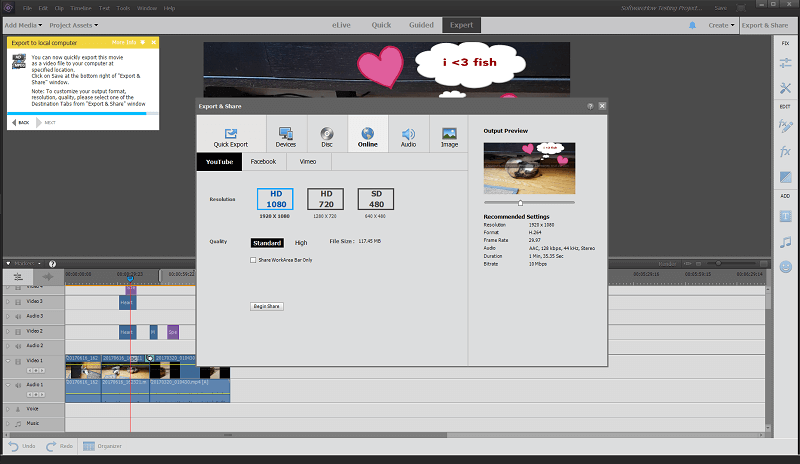
समर्थित यन्त्रहरू
मेरो पहिलो मेरो Samsung Galaxy S7 स्मार्टफोनबाट भिडियो आयात गर्न भिडियो आयातकर्ता प्रयोग गर्ने प्रयास नाटकीय असफल भयो। यसले पहिले मेरो यन्त्र पत्ता लगाएन, त्यसपछि जब मैले यन्त्र सूची रिफ्रेस गर्ने प्रयास गरें, प्रिमियर एलिमेन्टहरू क्र्यास भयो। यो बारम्बार भयो, जसले मलाई निष्कर्षमा पुर्यायोतिनीहरूको उपकरण समर्थन अलि बढी काम आवश्यक हुन सक्छ। जहाँसम्म मैले भन्न सक्छु, समर्थित उपकरणहरूको संख्या अत्यन्त सानो छ र मेरो कुनै पनि मोबाइल उपकरणहरू सूचीमा थिएनन्, तर त्यो अझै पनि कार्यक्रमलाई पूर्ण रूपमा क्र्यास गर्न पर्याप्त हुँदैन।

म पहिले मेरो फोनबाट फाइलहरू मेरो कम्प्युटरमा प्रतिलिपि गर्न सक्छ, तर म बुझ्न सक्दिन किन यस्तो साधारण अपरेशनले Premiere Elements क्र्यास हुन सक्छ। तस्बिरहरू आयात गर्ने विकल्प अलि अगाडी बढ्यो, तर अझ प्रभावकारी थिएन। यो क्र्यास भएन, तर बरु तपाईले तल देख्नु भएको स्क्रिनमा प्रतिक्रिया दिन बन्द गर्नुहोस्।

मानक फाइल ब्राउजर प्रयोग गर्दा फोटो र भिडियो दुवै आयात गर्नको लागि मैले मेरो S7 को फोल्डर सीधै खोल्न सक्छु, तर यो हुनेछैन। वास्तवमा केहि पनि आयात गर्दैन, र मैले जे गरे पनि आयात विजार्डहरू प्रयोग गरेर यन्त्रबाट सीधा भिडियो आयात गर्ने प्रयास गर्दा यो सधैं क्र्यास हुनेछ। समर्थन फोरममा पोस्ट। यस लेखनको रूपमा, त्यहाँ प्रश्नको कुनै जवाफ छैन, तर म तपाईंलाई चीजहरू प्रगतिको रूपमा अद्यावधिक राख्नेछु। त्यतिन्जेलसम्म, तपाईँले आफ्नो प्रोजेक्टमा आयात गर्नु अघि आफ्नो कम्प्युटरमा फाइलहरू प्रतिलिपि गर्न सक्नुहुन्छ।
निर्यात गर्दै & साझेदारी
कुनै पनि रचनात्मक प्रक्रियाको अन्तिम चरणले यसलाई संसारमा बाहिर ल्याउनु हो, र Premiere Elements ले तपाईंको कामलाई अर्को भाइरल भिडियोमा बदल्न अत्यन्तै सजिलो बनाउँछ। तपाईं द्रुत निर्यात प्रिसेटहरू प्रयोग गर्न सक्नुहुन्छ

